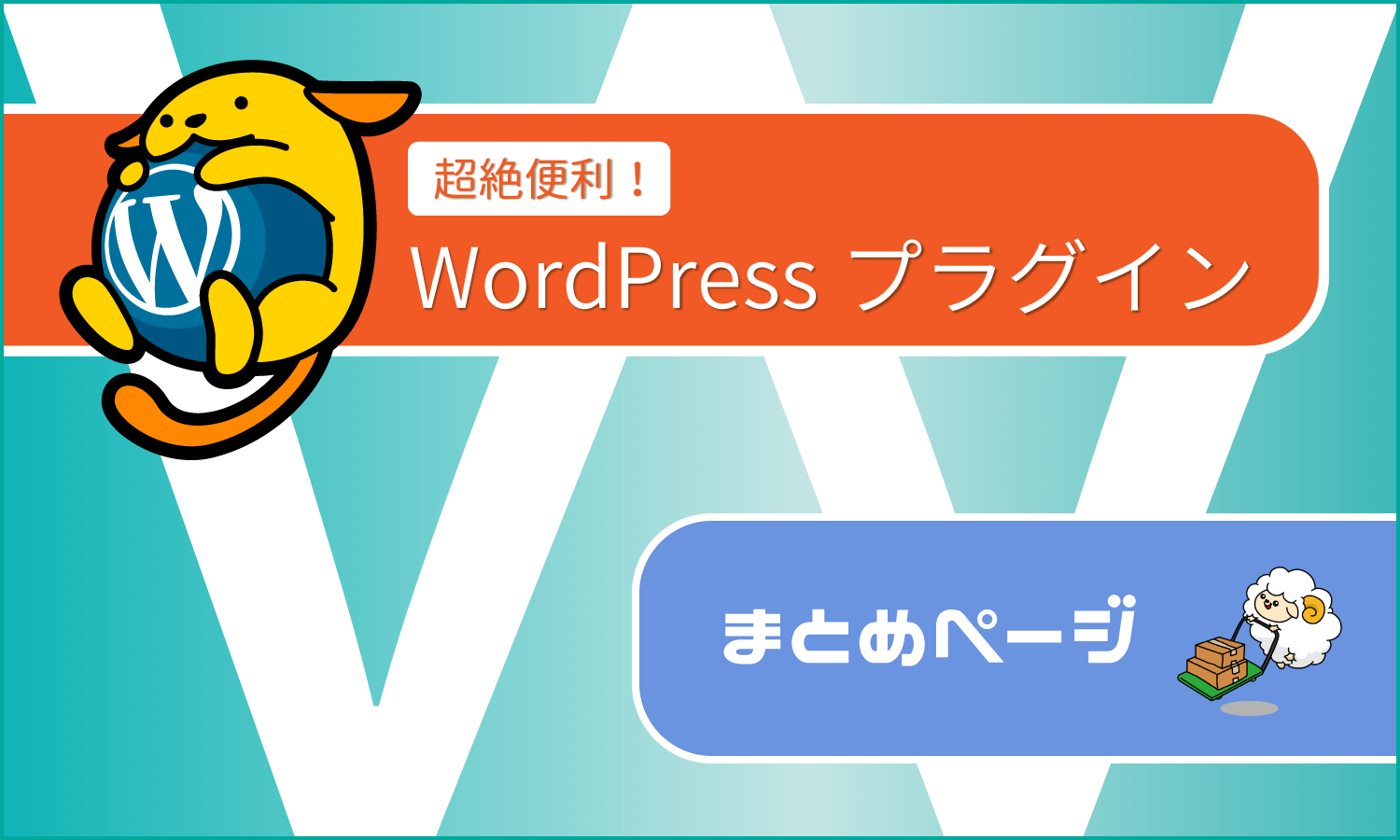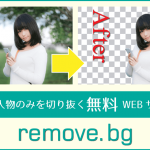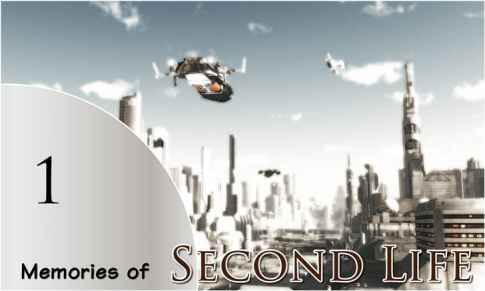WordPressでは2018年12月のバージョン5へのアップデートに伴い、エディターも一新されました。
新エディター名は「ブロックエディター(Gutenberg)」。
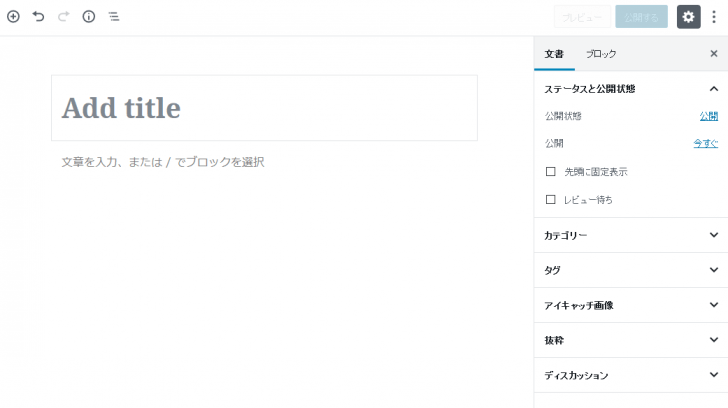
ですが、こいつが使いづらいという不評の嵐です(^_^;)
まだ不慣れというのもあるのでしょうが、新エディターは特に初心者さんには敷居が高いように感じます。
あと、テーマによってはまだ「ブロックエディター」に対応してないものもあります(特にオリジナルテーマ)。
で、前の旧エディターの方が良かったと思う人、あるいは旧エディターに戻したいという人にお勧めなのがプラグイン「Classic Editor」です。
これを入れることで従来の旧エディターが使えます。
これに関してお客さんからポチポチ問合せがくるので、記事にしておきます。
~ 目次 ~
- インストール手順
- 簡単にエディターの切替が可能
- 「ブロックエディター」に関して思うこと
- 「Classic Editor」を外すと記事はどうなるのか?
- 「Classic Editor」を入れると、ブロックエディター作成箇所はどうなるのか?
- 追記 2021/05/09
インストール手順
「Classic Editor」はWordpressの公式プラグインです。2021年の12月31日までサポートされるそうです。
*その後、2022年までにサポートが延長となりました(後述)。
以下、インストール手順。
プラグインの新規追加にて「Classic Editor」で検索ください。
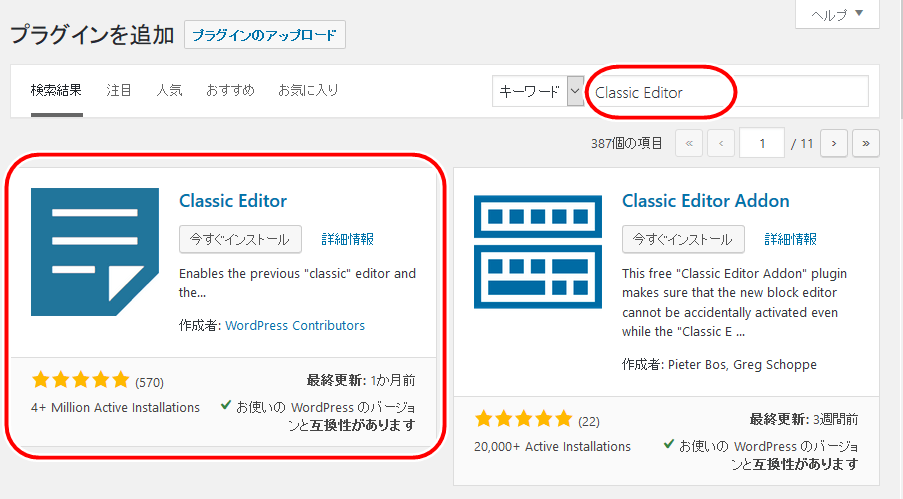
これをインストールして有効化。
すると投稿画面が以前のエディターに切り替わりました。
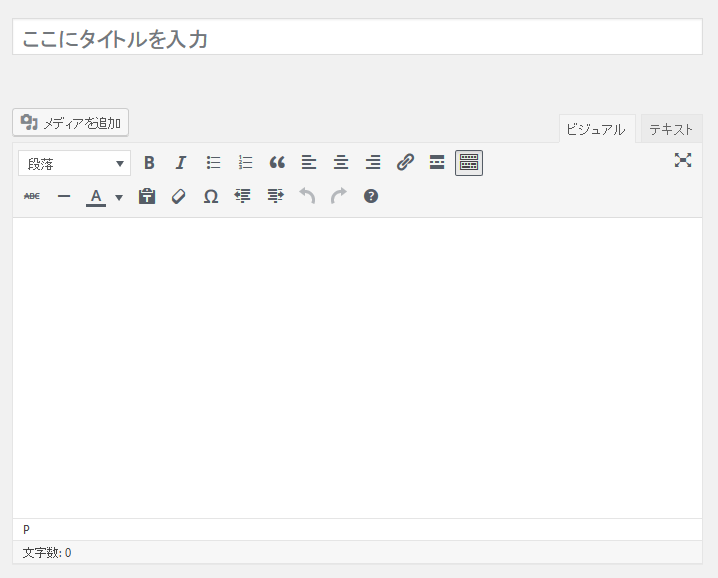
お懐かしや(>_<、)
簡単にエディターの切替が可能
プラグインのインストール後も、「Classic Editor」と「ブロックエディター」は簡単に切替が可能です。
WordPress管理画面⇒設定⇒投稿設定
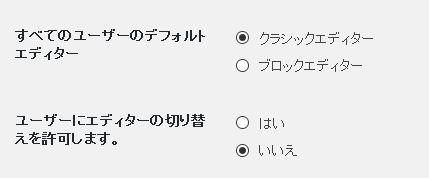
また、エディターの一括切り替えだけではなく、投稿ユーザーごとの切替も可能です。
「ブロックエディター」に関して思うこと
「ブロックエディター(Gutenberg)」はWordpress運営サイドの意欲的な試みだと思いますが、従来の旧エディターに比べるとやはり把握しづらいのは確かだと思います。
一方、旧エディターはよくあるブログの投稿画面と同じです。
ザックリ言うと「テキスト」と「画像」を入れるだけのエディター。
そして、入れたテキストを「見出し」「リスト」「文字装飾」などで手を加える。
シンプルで分かりやすいです。
「ブロックエディター」は、これに「ブロック」という概念が加わっています。
これが敷居を高くしてると思います。
それと問題なのは、Wordpressを新規インストールした場合だけではなく、既存のver,5未満のサイトを5以降に更新した段階で「ブロックエディター」に自動的に切り替わってしまいます。
ある程度、事情が分かってる人ならともかく、Wordpressの初心者さんは混乱するだろうと思います。
一応、「ブロックエディター」に切り替わった段階で、以下のような使い方のヒントが表示されますが、
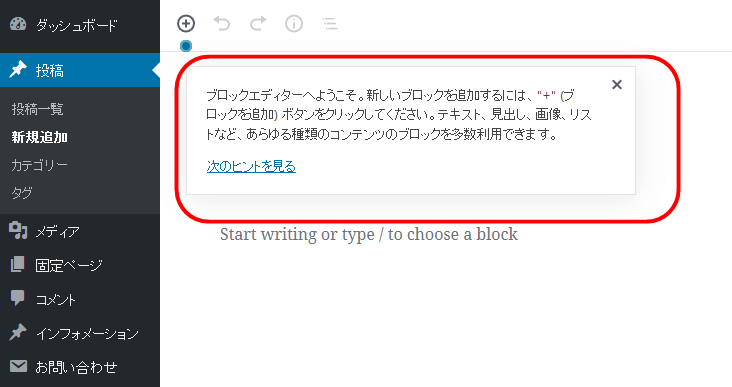
このぐらいでは不足ですね。
願わくば、「ブロックエディター」にするか、従来の旧エディターを使い続けるか、わざわざプラグインを入れずとも選択できるようにしてほしいです。
「Classic Editor」を外すと記事はどうなるのか?
ところで、「Classic Editor」で作成したWordPressサイトで、「Classic Editor」を外してしまうと内容はどうなるのか?
とても気になるところです。
「表示は乱れないのか?」
「外した後から、内容を編集することは可能か?」
実際に外してみると、
◇表示は全く乱れません。
◇編集も可能です。
と、全く問題ありません。
ちなみに、サイトを「Classic Editor」で作成しておいて、「Classic Editor」を外すと、WordPress編集画面は以下のようになります。
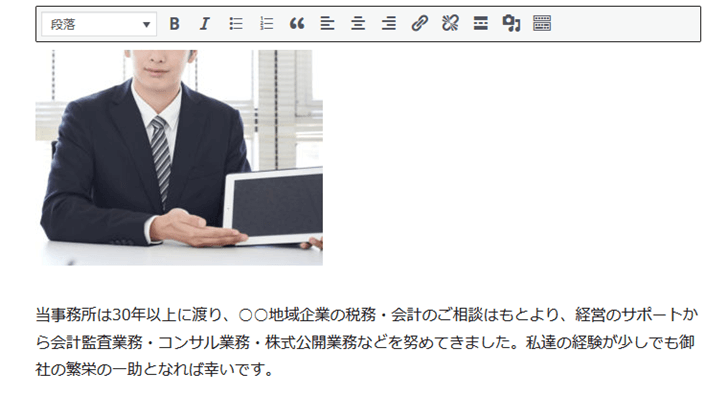
「Classic Editor」を外しても、作成した箇所は「Classic Editor」的なUIで編集が可能となっています。
便利なものですね。
ただし、UIはあくまでも「ビジュアルエディター」のみです。
「テキストエディター」への切替は出来ません。
「Classic Editor」を入れると、ブロックエディターでの作成箇所はどうなるのか?
逆に、ブロックエディターで作成したサイトに、後から「Classic Editor」を入れたらどうなるのか?
これも気になるところです。
「表示は乱れないのか?」
「入れた後から編集することは可能か?」
結論として、
◇表示は全く乱れません。
◇編集も可能です。
と、こちらも全く問題ありません。
ただし、記事をブロックエディターで作成しておいて、その後から「Classic Editor」を入れると、記事の編集画面は以下のようになります。
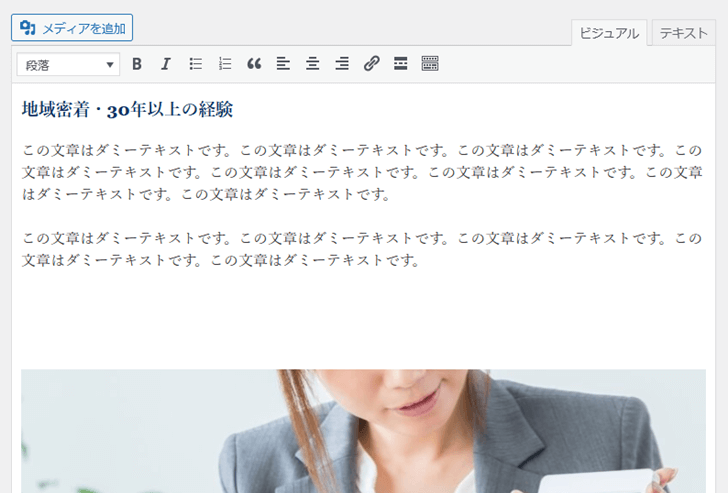
編集画面は「Classic Editor」のUIに切り替わり、ブロックエディターでの編集は出来なくなります。
追記 2021/05/09
プラグイン「Classic Editor」は当初、2021年までのサポートを告知していましたが、少なくとも2022年までに延長されました。
まあ、よっぽど旧エディターの愛好者が多かったのだろうと推測します(^_^;)